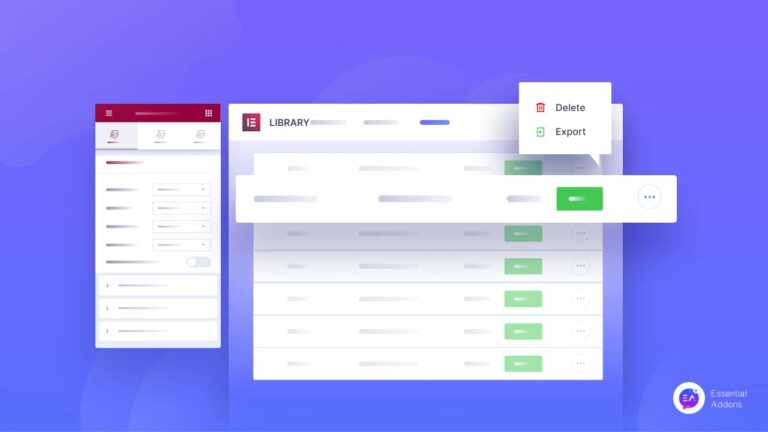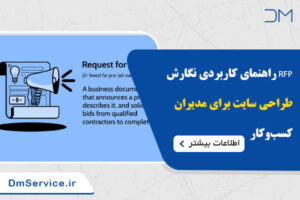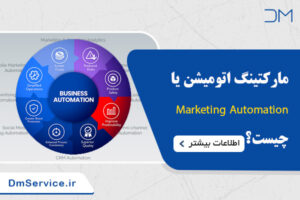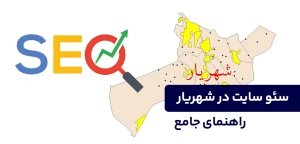درونریزی و برونریزی قالبها در افزونه المنتور یک روش عالی برای انتقال طراحیها و تنظیمات بین وبسایتها یا ایجاد نسخه پشتیبان از طرحهای خود است. در ادامه، مراحل گام به گام این فرآیند را توضیح میدهیم.
برونریزی قالب در المنتور
1. ورود به پیشخوان وردپرس:
– به داشبورد وردپرس خود وارد شوید.
2. رفتن به قسمت قالبها:
– از منوی سمت چپ، به Elementor > Templates بروید.
3. انتخاب قالب:
– در لیست قالبهای موجود، قالبی را که میخواهید برونریزی کنید انتخاب کنید. میتوانید از گزینههای فیلتر یا جستجو استفاده کنید.
4. برونریزی قالب:
– پس از انتخاب قالب، بر روی گزینه Export Template کلیک کنید.
– فایل قالب به صورت یک فایل .json دانلود میشود که میتوانید آن را در سیستم خود ذخیره کنید.
درونریزی قالب در المنتور
1. ورود به پیشخوان وردپرس:
– به داشبورد وردپرس خود وارد شوید.
2. رفتن به قسمت قالبها:
– از منوی سمت چپ، به Elementor > Templates بروید.
3. درونریزی قالب:
– در بالای صفحه، بر روی دکمه Import Templates کلیک کنید.
– پنجرهای باز میشود که میتوانید فایل .json که قبلاً دانلود کردهاید را بارگذاری کنید.
– بر روی دکمه Choose File کلیک کرده و فایل مورد نظر را انتخاب کنید.
– سپس بر روی دکمه Import Now کلیک کنید.
4. تأیید درونریزی:
– پس از اتمام فرآیند درونریزی، یک پیام تأیید نمایش داده میشود و شما میتوانید قالب جدید را در لیست قالبها مشاهده کنید.
نکات مهم:
– نسخه المنتور: مطمئن شوید که نسخه المنتور شما به روز است تا از تمام ویژگیها و قابلیتهای جدید بهرهمند شوید.
– تست قبل از استفاده: پس از درونریزی، بهتر است قالب را بررسی کنید تا مطمئن شوید همه چیز به درستی کار میکند.
– توجه به افزونههای اضافی: اگر قالب شما شامل عناصر خاصی است که نیاز به افزونههای اضافی دارد، مطمئن شوید که آن افزونهها نیز نصب و فعال شدهاند.
با دنبال کردن این مراحل، شما میتوانید به راحتی قالبهای خود را در المنتور برونریزی و درونریزی کنید. اگر سوال دیگری دارید یا نیاز به کمک بیشتری دارید، خوشحال میشوم کمک کنم!
اگر نیاز به آموزش های جامع تر نیاز دارید در بخش نظرات سوالات خود را بنویسید